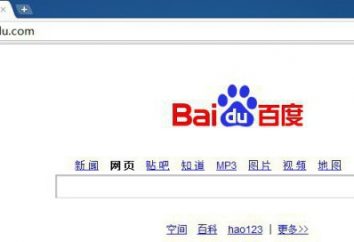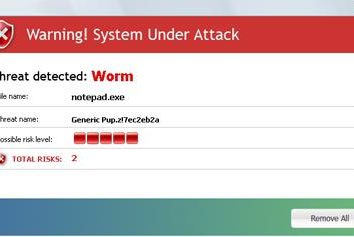Oft, wenn ein neues „OSes“ auf „leer“ Computer oder als ein sekundärer Besitzer ein großes Volumen an vor dem Problem treibt, zeigt das System eine Meldung, die besagt, dass die Installation des Betriebssystem in der ausgewählten Partition nicht möglich ist, weil als eines des Attributs von der Plattenpartition Stil verwendet GPT. Was dieser Begriff ist und wie dieses Problem zu lösen, ist jetzt und wird in Betracht gezogen werden. Lassen Sie uns beginnen.
Was ist der Stil einer GPT – Partition?
So starten Sie zu definieren, welche Art von Begriff. In der Tat, nichts kompliziert darüber gibt es kein Verständnis.

Wenn Sie , dass für ausgewählte angeben die Installation des Betriebssystems Platten sind GPT – Partitions, sagt sie nur , dass sie Attribut gesetzt werden können Sie mit mehr als 2 TB arbeiten, und es gibt eine neue Partitionstabelle. In Anwesenheit des Standard MBR – Partition OS selbst größeres Volumen erkennt nicht nur eine Partition der Festplatte ist nur vier virtuelle Partitionen streng begrenzt. Zum Umgehen dieser Einschränkungen gilt einen GPT-Partitionsstil. Aber auch hier gibt es Tücken.
GPT-Partitions, Anfangsbedingungen sind die Installation des OS in ihnen
korrekte Installation des Betriebssystems in dem Fall sicherzustellen, in denen die ausgewählten Laufwerk eine GPT-Partitions hat, müssen Sie mindestens zwei primäre Bedingungen:
- UEFI BIOS Computer-Unterstützung;
- Die 64-Bit-Version von Windows 7 und höher.
Vorbehaltlich der Verfügbarkeit von Support UEFI, Windows ohne die in der GPT-Abschnitt genannten Probleme. Wenn das Motherboard nicht eine solche Unterstützung nicht haben, auch wenn Sie versuchen, ein 32-Bit-Systemfehler Warnung ausgegeben werden, in einem solchen Abschnitt zu installieren. Sie können durch Umwandlung eines Abschnitts in einem Standard-MBR, um das Problem zu umgehen, die weiter unten erörtert wird.
Optionen für die Korrektur des Fehlers
Also, wenn der Installationsfehler immer noch da ist, können Sie verschiedene Methoden verwenden, um dieses Problem zu lösen. Unter den Optionen sind zwei:
- Einstellen Anfangsparameter UEFI BIOS zur Herstellung des Systems, das Betriebssystem in GPT-Abschnitt zu installieren;
- GPT-Stil-Umwandlungsabschnitt MBR in dem Schritt des Installierens das OS;
- Disc Vorbereitung in die Parameter des vorhandenen Betriebssystems nutzen.
Das BIOS UEFI-Einstellungen und das grafische Systemschnittstelle
Die erste Option setzt voraus, dass wir eine GPT-Partitionsstil haben, erfüllt die Anfangsbedingungen, und die Installation des neuen Betriebssystems wird auf ihm sein.

zu Beginn des Computersystems Sie BIOS UEFI-Einstellungen einloggen (davon für diesen Zweck verwendet spezielle Schlüssel oder eine Kombination) müssen beginnen. Wenn Ihr Computer oder Laptop installiert hat Windows 8 oder Version 8.1, können Sie ein Universal-Panel Anhänger verwenden.
Im BIOS-Einstellungen müssen die folgenden Parameter eingestellt werden:
- UEFI Laden statt CSM (BIOS-Setup-Abschnitt oder BIOS-Funktionen);
- HDD SATA AHCI Modus-Parameter anstelle von IDE (Abschnitt Peripherals);
- Secure Boot deaktivieren (nur für Windows 7 und unten).
Nach dem Neustart der Fehler, wenn sie von optischen Medien der Installation wird nicht mehr angezeigt. Wenn jedoch die Installation geplant ist ein bootfähiges Flash-Laufwerk zu machen, wird es neu zu schreiben empfohlen, dass es Unterstützung für UEFI war.
GPT-Partitionsstil: Konvertieren in MBR, wenn das Betriebssystem zu installieren
Im Hinblick auf die Umwandlung, kann es in der Phase der hergestellt wird Systeminstallation. Stil ändern GPT-Partition Standard MBR möglich über die Befehlszeile, die in der Anfangsphase über Umschalttaste genannt + F10 (für einige Laptops Shift + Fn + F10).

Im erschien Konsole wiederum sollte die folgenden Befehle ein und drücken Sie nach jedem von ihnen (nicht in der Liste der Satzzeichen genannt) festgelegt:
- diskpart;
- list disk;
- select disk X (X – oder Schreiben an den Antriebsabschnitt zugeordnet);
- reinigen;
- konvertieren mbr;
- erstellen primäre Partition;
- aktiv ist;
- format fs = ntfs schnell;
- zuweisen;
- Ausfahrt.
Nach Abschluss der Arbeitsteams können damit beginnen, das gleiche 32-Bit-Betriebssystem neu installieren Sie die Partition ohne Probleme zu konvertieren. Beachten Sie, dass im Prozess der alle Daten in der ausgewählten Partition konvertiert, wird vernichtet.
Konvertieren in MBR im installierten System
Wenn Ihr Computer das Betriebssystem bereits installiert ist, zu MBR konvertieren ist auch möglich auszuführen. Dazu gibt es zwei Werkzeuge: eine grafische Oberfläche System und die Befehlszeile.

Im ersten Fall mit dem rechten Maustaste auf dem Computer – Symbol, ein Kontextmenü, in dem die Steuerleiste ausgewählt wird, gefolgt von dem Übergang in den Abschnitt Disk Management. Rechtsklick auf die ausgewählte GPT-Festplatte oder Partition öffnet sich ein Untermenü, das den Befehl verwendet „Convert to MBR-Laufwerk.“
Hinweis: Die zuvor auf der Festplatte, die zu konvertieren geplant ist, müssen Sie alle Partitionen entfernen (mit dem Befehl Volume aus dem Kontextmenü durch einen Rechtsklick auf dem ausgewählten Datenträger löschen).
Im zweiten Fall, die ersten genannt Shell (cmd) aus dem Menü „Ausführen» (Win + R), dann hat es konsequent die folgenden Befehle (wie zuvor, ohne Satzzeichen mit einem Klick auf die Enter-Taste nach jedem) vorgeschrieben:
- diskpart;
- list disk;
- select disk X (Laufwerksbuchstaben zugewiesen);
- reinigen;
- konvertieren mbr.
Nach Abschluss aller Prozesse kann das Team das neue Betriebssystem installieren. Eine längere Fehlermeldung erscheint nicht, weil die GPT-Partitions Attribut fehlt als solche ist.
Konvertieren, ohne Datenverlust zu MBR
Um Ihre Arbeit zu vereinfachen und nicht zu abstrusen Windows-Tools verwenden, ist es möglich, den Vorzug von Drittanbietern und leistungsfähigen Werkzeugen zu geben.

Die Mehrheit der Spezialisten und Experten auf dem Gebiet einig, dass die am besten geeignete Software-Pakete sind wie Minitool Partition Wizard, Acronis Disk Director und dergleichen. Umwandlungstechnologien sind sehr ähnlich, aber mit diesen Werkzeugen viel einfacher zu arbeiten. Es wird angenommen, dass auch ein unerfahrener Benutzer sie versteht.
Ergebnis
Es bleibt zu beachten, dass, wenn es Unterstützung für die Anfangsbedingungen es besser ist, das GPT-Laufwerk, produziert einige einfache Einstellungen im BIOS UEFI zu verwenden. In allen anderen Fällen, ohne es zu MBR konvertiert nicht tun kann. Und wenn die anfängliche Einstellung von Windows ausgeführt wird, sollten Sie sofort Abschnitt ändern. Im Falle der Wiedereinbau oder Ersatz des OS und dem zweiten Verfahren ist geeignet.
Und noch ein Detail. Beim Kauf oder eine neue Festplatte mit einer Kapazität von mehr als 2 Terabyte mit der Installation, ist es empfehlenswert, um sicherzustellen, dass das gesamte Computersystem der Anfangsparameter erfüllt und das Motherboard unterstützt UEFI. Nur in diesem Fall ist gewährleistet, richtig zu arbeiten. Und dies gilt nicht nur für das Betriebssystem zu installieren, sondern auch die spätere Wartung darauf Benutzerinformationen.